10 labākie veidi, kā labot iPhone, turpina pārslēgties no Wi-Fi uz mobilajiem datiem
Miscellanea / / April 07, 2023
Kad jūsu iPhone turpina pārslēgties no Wi-Fi uz mobilajiem datiem, tas var ātri iztērēt jūsu ikmēneša datu plānu. Lielākā daļa lietotāju dod priekšroku ātram Wi-Fi savienojumam mājās vai birojā, lai lejupielādētu lietotnes un spēles, sistēmas atjauninājumus un daudz ko citu. Taču iPhone vai iPad nepārtraukti atvienojas no Wi-Fi, un LTE izmantošana var jūs mulsināt. Šeit ir norādīti labākie veidi, kā novērst problēmu.

Vai jūsu iPhone nejauši pārslēdzas no Wi-Fi uz mobilajiem datiem? Lielākā daļa mobilo sakaru operatoru nepiedāvā neierobežotus datu plānus, kā rezultātā mēneša beigās var rasties pārsteidzošs tālruņa rēķins. Lasiet līdzi, lai uzzinātu galvenos traucējummeklēšanas trikus, lai novērstu iPhone, kas turpina pārslēgties no Wi-Fi uz mobilajiem datiem.
1. Izslēdziet Wi-Fi Assist
Pateicoties Wi-Fi Assist, jūsu iPhone automātiski pārslēdzas no Wi-Fi uz LTE, kad tas konstatē sliktu Wi-Fi savienojumu. Ja ielādējat tīmekļa lapu programmā Safari vājā Wi-Fi tīklā, iOS pārslēdzas uz mobilajiem datiem, lai pabeigtu procesu. Opcija ir iespējota pēc noklusējuma. Lai to izslēgtu, veiciet tālāk norādītās darbības.
1. darbība: Savā iPhone tālrunī atveriet lietotni Iestatījumi.

2. darbība: Atlasiet Mobilie dati/Mobilie dati.

3. darbība: Ritiniet uz leju līdz Wi-Fi Assist un atspējojiet šo opciju.
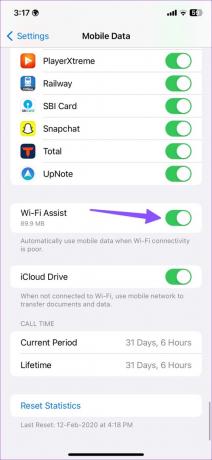
Funkcija Wi-Fi Assist ļauj pārbaudīt, cik daudz mobilo datu ir patērējis jūsu iPhone. Papildinājums darbojas tikai programmām, kas darbojas priekšplānā. Tas nedarbojas ar video un mūzikas straumēšanas pakalpojumiem, piemēram, Netflix, Spotify un YouTube Music.
2. Restartējiet maršrutētāju
Varat restartēt maršrutētāju, lai novērstu sliktu Wi-Fi pārklājumu. Varat izslēgt maršrutētāju un atkal to ieslēgt. Jums būs jāpārkārto maršrutētāja izvietojums netālu no biroja vai galvenās telpas. Varat arī atjaunināt maršrutētāja programmaparatūru uz jaunāko versiju.
3. Sazinieties ar vietējo interneta pakalpojumu sniedzēju
Ja jūsu vietējais ISP (interneta pakalpojumu sniedzējs) saskaras ar pārtraukumu, Wi-Fi var nedarboties un jūsu iPhone var pārslēgties uz mobilajiem datiem. Jūs varat apmeklēt Downdetektors un meklējiet savu vietējo ISP. Pārtraukumu varat apstiprināt, izlasot dažus jaunākos lietotāju komentārus un pārbaudot diagrammu.
4. Izveidojiet savienojumu ar 5 GHz Wi-Fi frekvenču joslu
Lielākā daļa mūsdienu maršrutētāju ir aprīkoti ar divu joslu atbalstu. Ja esat savienojis savu iPhone ar lēnu un neuzticamu 2,4 GHz Wi-Fi frekvenču joslu, pārejiet uz 5 GHz frekvenču joslu. 5 GHz Wi-Fi frekvenču josla nodrošina lielāku interneta ātrumu uz plašāka tīkla pārklājuma rēķina. Tas nozīmē, ka jums var nākties sēdēt tuvāk maršrutētājam.
5. Atspējot Wi-Fi zema datu režīma režīmu
Jūsu Wi-Fi tīkla aktīvs mazjaudas režīms var traucēt interneta savienojumu, un jūsu iPhone tālrunis var pārslēgties uz LTE. Wi-Fi tīklam vajadzētu izslēgt zema datu pārraides režīmu.
1. darbība: Savā iPhone tālrunī atveriet lietotni Iestatījumi.
2. darbība: Izvēlieties Wi-Fi.

3. darbība: Pieskarieties informācijas pogai “i” blakus pievienotajam Wi-Fi tīklam.

4. darbība: Atspējojiet zema datu režīma slēdzi.

6. Izslēdziet Wi-Fi ierobežot IP adreses izsekošanu
Apple piedāvā iCloud Private Relay papildinājumu iCloud+ un Apple One abonentiem. Tas ļauj paslēpt savu IP adresi no zināmiem izsekotājiem programmā Safari un Mail. Šī opcija ir iespējota jūsu pievienotajam Wi-Fi tīklam.
Kad Apple serveri saskaras ar pārtraukumu, jūs varat pamanīt “iCloud Private Relay nav pieejams' brīdinājumu savā iPhone tālrunī. Lai pabeigtu uzdevumu, iOS var automātiski pārslēgties uz mobilajiem datiem. Jums vajadzētu izslēgt opciju savam pievienotajam Wi-Fi tīklam.
1. darbība: iPhone tālrunī atveriet lietotni Iestatījumi un atlasiet Wi-Fi.

2. darbība: Atspējojiet slēdzi “Ierobežot IP adreses izsekošanu”.
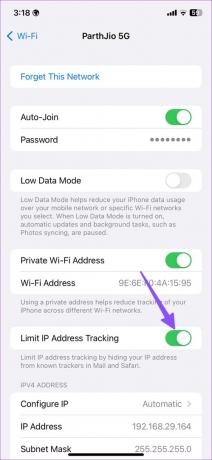
7. Aizmirstiet un atkārtoti pievienojiet Wi-Fi tīklu
Varat aizmirst un atkārtoti izveidot savienojumu ar Wi-Fi tīklu, lai novērstu izplatītas kļūmes un novērstu iPhone pārslēgšanos uz mobilajiem datiem.
1. darbība: iPhone tālrunī atveriet lietotni Iestatījumi un atlasiet Wi-Fi.

2. darbība: Pieskarieties pogai “i” blakus saglabātajam Wi-Fi tīklam.

3. darbība: Pieskarieties “Aizmirstiet šo tīklu” un apstipriniet savu lēmumu.


Jums vajadzētu izveidot savienojumu ar to pašu Wi-Fi tīklu.
8. Iestatījumos izslēdziet mobilos datus
Varat izslēgt mobilos datus sadaļā Iestatījumi, lai neļautu Wi-Fi pārslēgties uz LTE (mobilo tīklu).
1. darbība: Savā iPhone tālrunī atveriet lietotni Iestatījumi.

2. darbība: Atlasiet Mobilie dati vai Mobilie dati.

3. darbība: Pieskarieties Mobilie dati un pēc tam piesitiet Izslēgts.

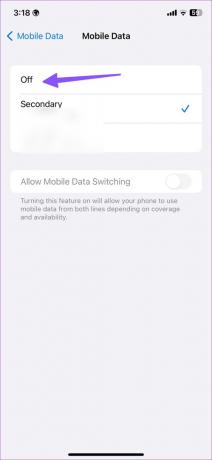
9. Atiestatīt tīkla iestatījumus
Varat atiestatīt tīkla iestatījumus, lai novērstu iPhone nejaušu pāreju no Wi-Fi uz mobilajiem datiem.
1. darbība: Savā iPhone tālrunī palaidiet lietotni Iestatījumi.

2. darbība: Atlasiet Vispārīgi un izvēlieties "Pārsūtīt vai atiestatīt iPhone".

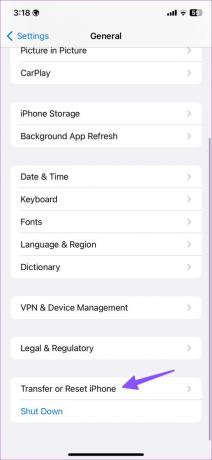
3. darbība: Pieskarieties Atiestatīt un atlasiet Atiestatīt tīkla iestatījumus.
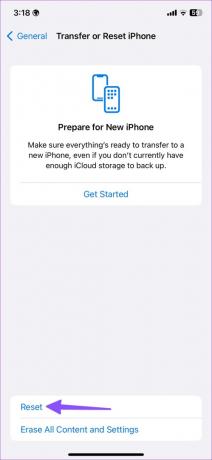

Kas notiek, kad tālrunī atiestatāt tīkla iestatījumus? Skatiet mūsu ziņu par to, kas notiek tīkla iestatījumu atiestatīšana iPhone un Android ierīcēs.
10. Atjauniniet iOS programmatūru
Ja neviens no trikiem nedarbojas, ir pienācis laiks atjaunināt iOS uz jaunāko versiju, lai novērstu šādas tīkla problēmas.
1. darbība: Savā iPhone tālrunī atveriet lietotni Iestatījumi un atlasiet Vispārīgi.


2. darbība: Atlasiet Programmatūras atjaunināšana, lai pārbaudītu, vai nav neapstiprinātu atjauninājumu. Ja tādi ir, instalējiet iOS versiju iPhone tālrunī.
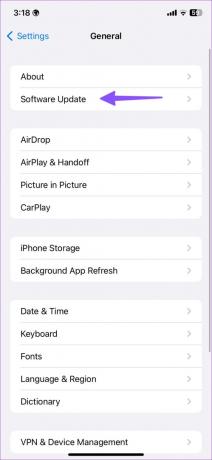
Saglabājiet mobilos datus iPhone tālrunī
Lai gan tas nav ideāls risinājums, varat īslaicīgi iespējot lidmašīnas režīmu un turpināt lietot savu iPhone Wi-Fi tīklā. Kurš triks jums noderēja? Kopīgojiet savus atklājumus tālāk sniegtajos komentāros.
Pēdējo reizi atjaunināts 2023. gada 28. martā
Iepriekš minētajā rakstā var būt ietvertas saistītās saites, kas palīdz atbalstīt Guiding Tech. Tomēr tas neietekmē mūsu redakcionālo integritāti. Saturs paliek objektīvs un autentisks.
Sarakstījis
Parth Shah
Parts iepriekš strādāja EOTO.tech, aptverot tehnoloģiju jaunumus. Pašlaik viņš strādā ārštata darbā uzņēmumā Guiding Tech un raksta par lietotņu salīdzināšanu, pamācībām, programmatūras padomiem un trikiem, kā arī iedziļinoties iOS, Android, macOS un Windows platformās.



